Ключи к Windows 10: новые функции, которые вам пригодятся
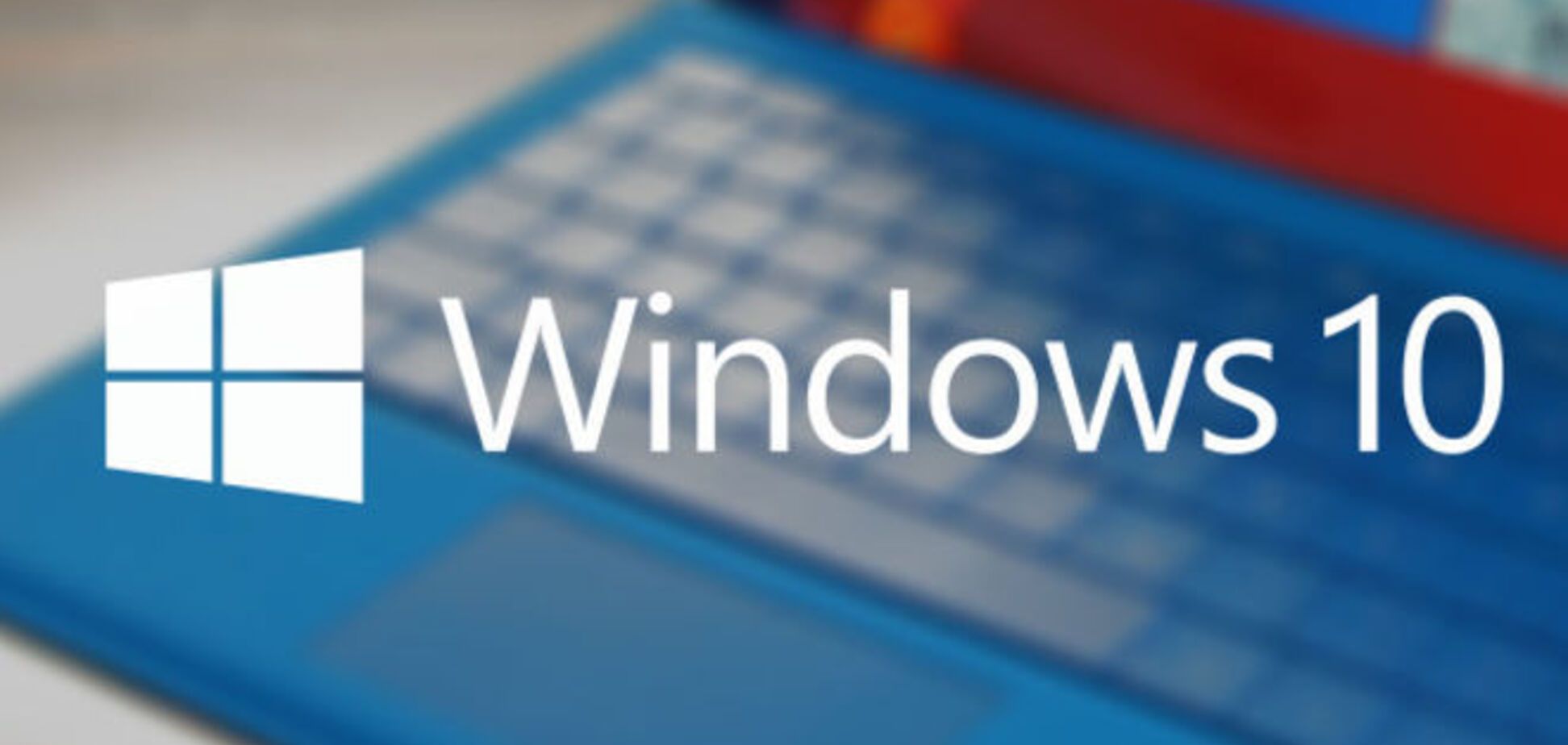
Компания Microsoft выпустила новую операционную систему Windows 10. Данная ОС занимательна тем, что она была создана одновременно как для компьютеров, так для планшетов и смартфонов.
Американская корпорация сообщила, что уже более произошло 14 млн загрузок новой системы. Предлагаем вам узнать о десяти новых функциях, которые стали доступны в новой "Виндовс".
1. Настройка размера стартового меню
Многострадальное меню "Пуск" наконец-то вернулось обратно! Теперь компания Microsoft, наученная горьким опытом, предоставила возможность пользователям самим настроить размер и расположение этого меню. Для этого необходимо просто зацепить и перетащить курсором мыши границу стартового меню. А если вам опять захочется использовать стартовый экран из Windows 8, то просто зайдите в "Параметры" - "Персонализация" - "Пуск" и активируйте опцию "Открывать начальный экран в полноэкранном режиме".
Читайте: Вышла Windows 10: как скачать и подготовить ПК к работе
2. WiFi Sense
Это очень интересная функция, которая уже известна пользователям Windows Phone. Работает она следующим образом. Каждый раз при подключении к сети Windows запоминает и отправляет в облако введенные пароли. Таким образом формируется онлайновая база паролей доступа к беспроводным сетям, пользоваться которой можно совместно. Вы можете разрешить подключаться к своей сети друзьям (контакты из Facebook, Skype, Outlook) и точно так же пользоваться теми сетками, которые используют или ранее использовали они. При этом вам даже не понадобится вводить какие-либо пароли, так как при обнаружении такой сети подключение происходит автоматически. Активировать и настроить эту функцию можно по адресу: "Параметры" - "Сеть и Интернет" - Wi-Fi - "Управление параметрами сети Wi-Fi".
3. Выбор стартовой папки для "Проводника"
Стандартный файловый менеджер Windows 10 обзавелся новым разделом под названием "Панель быстрого доступа". В настройках этой программы появилась также опция выбора каталога, который по умолчанию будет открываться при запуске.
Читайте: Microsoft начала раздавать новую Windows 10
4. Новый инструмент управления приложениями
Мы уже привыкли, что в каждой версии Windows за установку и удаление программ отвечает хорошо знакомый апплет в разделе "Панель управления". В Windows 10 в дополнение к нему появился новый инструмент под названием "Приложения и возможности". С его помощью можно не только избавиться от лишних программ, но и оценить, сколько каждая из них занимает места на жестком диске. Находится эта функция по адресу: "Параметры" - "Система" - "Приложения и возможности".
5. Облачная защита
Да, возможно, "Защитник Windows" не является в настоящее время самым мощным и безопасным антивирусом. Но у него появились шансы исправить это положение дел, ведь в Windows 10 он научился отправлять данные о потенциально опасных файлах на серверы Microsoft, где специалисты разберутся с их содержимым. Активировать эту функцию можно в системных настройках: "Параметры" - "Обновление и безопасность" - "Защитник Windows".
6. Обновление из локальных сетей
Ранее обновления операционной системы всегда загружались напрямую с серверов Microsoft. В Windows 10 дополнительно появилась возможность загружать обновления с других компьютеров, которые успели скачать нужные файлы ранее. Работает эта функция по технологии peer-to-peer. Получить доступ к ней можно здесь: "Параметры" - "Обновление и безопасность" - "Дополнительные параметры" - "Выберите, как и когда получать обновления".
Читайте: Дороже не станет: Microsoft объявила цены на новую Windows 10
7. Анализ использования данных
Так как Windows 10 стала единой системой для устройств разного форм-фактора, в ней присутствуют некоторые функции, предназначенные для мобильных устройств. Впрочем, и на десктопах они могут принести пользу. Например, функция контроля использования сети позволит вам не только отслеживать общий объем трафика, но и выявить самые "прожорливые" приложения. Открыть её можно, проследовав по адресу: "Параметры" - "Сеть и Интернет" - "Использование данных" -"Сведения об использовании".
8. Экономия батареи
Еще одна функция, которая была позаимствована из Windows Phone. Впрочем, владельцы ноутбуков будут только рады ее появлению. Специальный режим экономии будет включаться автоматически при низком значении заряда аккумулятора и позволит добавить ему дополнительное время работы. Настроить этот режим можно по адресу: "Параметры" - "Система" - "Экономия заряда". Здесь же вы сможете узнать, какие программы потребляют энергию больше всего.
9. Управление местом
Раздел "Хранилище" позволяет получить детальную информацию о том, чем занято пространство ваших жестких дисков, и очистить его от временных файлов, мусора и лишних приложений. Кроме этого, здесь вы сможете задать место для сохранения документов, видео, музыки и установки приложений по умолчанию. Находится этот полезный инструмент здесь: "Параметры" - "Система" - "Хранилище".
Читайте: Microsoft выпустила новую версию Office-2016
10. Автономные карты
Возможность использования карт в автономном режиме оценят все путешественники, у которых часто возникает необходимость сориентироваться или найти нужную точку, а доступа к Сети нет. Приложение "Карты", входящее в состав Windows 10, умеет загружать карты выбранных стран на жесткий диск, а потом использовать их для навигации. Для выбора нужных вам карт перейдите по адресу: "Параметры" - "Система" - "Автономные карты".
Ранее "Обозреватель" сообщал, что Microsoft раскрыла минимальные требования компьютера для Windows 10.










